苹果手机作为一款广受欢迎的智能手机,拥有许多实用的功能,其中之一便是气泡提示功能,让用户能够及时收到重要的通知和信息。苹果手机的气泡设置非常灵活,用户可以根据自己的需求和喜好进行调整。想要了解如何设置和调整苹果手机的气泡提示方式吗?接下来让我们一起来了解一下吧!
苹果手机怎么调整气泡显示方式
操作方法:
1.在手机桌面上找到“设置”并点击打开。
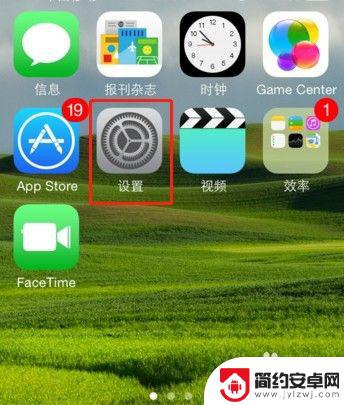
2.点开设置后,找到“通用”并点击。
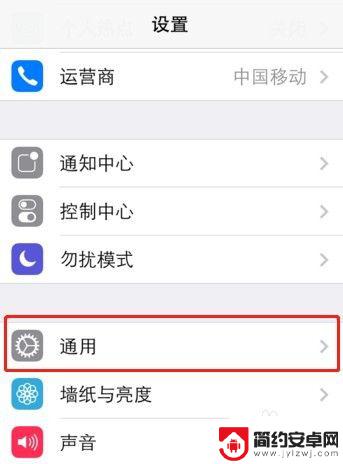
3.找到“辅助功能”,点击。
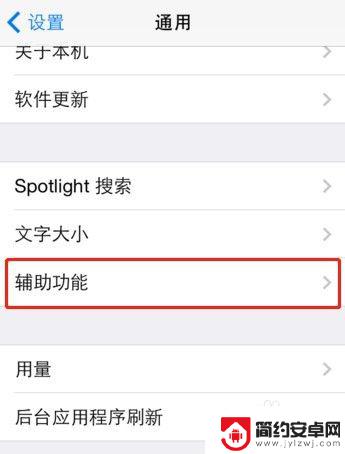
4.然后就看到“AssistiveTouch”,这个就是“小气泡”了,点击打开。
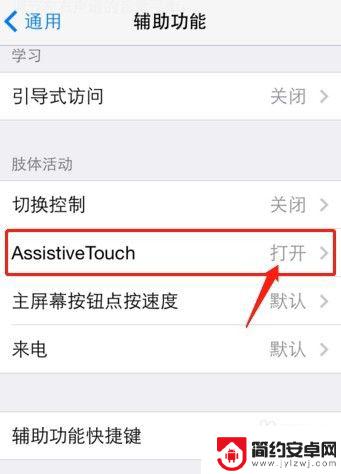
5.点击右边按钮打开即可。
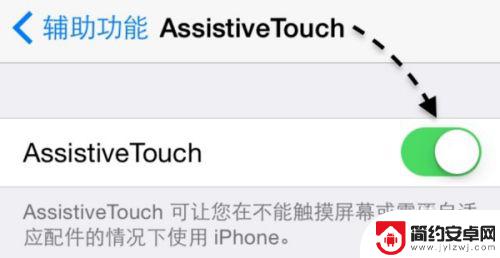
6.返回桌面后,就可以看到这个touch气泡了。根据功能提示使用可以更方便地对手机进行操作。

以上就是苹果手机如何设置有气泡的全部内容,有出现这种现象的小伙伴不妨根据小编的方法来解决吧,希望能够对大家有所帮助。










